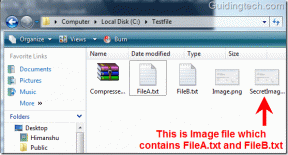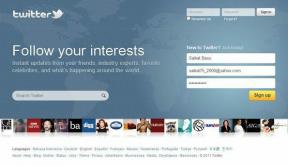Kāpēc Apple Music turpina apturēt vai izlaist dziesmas?
Miscellanea / / September 14, 2023
Lielākajai daļai Apple lietotāju Apple Music ir nepārspējams. Tomēr tas var kļūt nedaudz nomākts, kad tikai iedziļināties gropē, taču dziesma nepārtraukti tiek pārtraukta. Bet kāpēc Apple Music turpina apturēt vai izlaist dziesmas iPhone vai iPad? Mēs to esam apsprieduši un kā to labot šajā rokasgrāmatā.

Pirms mēs saprotam, kāpēc Apple Music nepārtraukti aptur vai izlaiž mūziku, vēlreiz pārbaudiet un pārliecinieties, vai jūsu AirPods ir tīrs un bez atkritumiem, jo tas var likt viņiem nejauši apturēt dziesmas. To var izdarīt arī Bluetooth ierīcēm ar iebūvētām atskaņošanas/pauzes vadīklām. Ja problēma joprojām pastāv, lasiet līdzi.
Kāpēc Apple Music pārstāj atskaņot nejauši?
Pirms sākam problēmu novēršanu, īsi apskatīsim, kāpēc Apple Music var apturēt vai izlaist dziesmas jūsu iPhone vai iPad.

- Apple serveri pašlaik nedarbojas, radot problēmas, izmantojot lietotni Apple Music.
- Jūsu AirPods kļūdaini atklāj, ka tie netiek izmantoti.
- Jūsu ierīce ierobežo Apple Music lietotni, lai taupītu akumulatoru vai samazinātu datu lietojumu.
- Iespējams, Bluetooth savienošanas pārī problēmas traucē lietotnei Apple Music.
- Ierīces kļūda vai īslaicīga kļūme var izraisīt lietotnes Apple Music nepareizu darbību.
Lai gan ir sarežģīti noteikt precīzu problēmu, varat izmantot tālāk norādītās problēmu novēršanas metodes, lai problēmu atrisinātu neatkarīgi no tā.
11 Izlabo, ja Apple Music turpina apturēt vai izlaist sevi
Tagad, kad mēs zinām, kāpēc Apple Music turpina apstāties nejauši, apskatīsim 11 veidus, kā novērst šo problēmu savā iPhone vai iPad.
1. Pārbaudiet Apple Music System statusu
Pārbaudot Apple Music sistēmas statuss palīdz nodrošināt, ka problēma ir saistīta ar ierīces iestatījumu, nevis tāpēc, ka lietotne Apple Music nedarbojas. Tātad, ja statuss tiek rādīts oranžā vai sarkanā krāsā, Apple pusē ir problēma. Šādā gadījumā uzgaidiet kādu laiku, pirms atkal izmantojat lietotni Apple Music. Varat arī atkārtoti pārbaudīt šo lapu, lai iegūtu atjauninājumus.

Tomēr, ja sistēmas statuss ir zaļš, veiciet tālāk minētās darbības.
2. Pārbaudiet savu interneta savienojumu
Lai lietotu Apple Music nevainojami, ir nepieciešams stabils tīkla savienojums. Tātad, ja jūsu interneta savienojums ir radījis žagas, sāciet ar to veic ātruma testu. Ja ātrums ir mazāks nekā paredzēts, pārslēdzieties uz 5G, ja ir pieejama. Ja nē, mēģiniet pārslēgties uz Wi-Fi un pārbaudiet vēlreiz. Ja tīkla ātrums ir atbilstošs, turpiniet ar šo metodi.
Lasi arī: Kā iegūt labāku signālu (pakalpojumu) iPhone
3. Atspējot automātisko ausu noteikšanu
Ja izmantojat AirPods, lai klausītos Apple Music, automātiskās ausu noteikšanas funkcija var izraisīt mūzikas pārtraukšanu, jo AirPods kļūdaini nosaka, ka esat tos izņēmis no auss. Tādējādi savā Apple ierīcē varat izslēgt automātisko ausu noteikšanu un pārbaudīt, vai problēma joprojām pastāv.
Lai to izdarītu, veiciet tālāk norādītās darbības.
1. darbība: Savā ierīcē atveriet lietotni Iestatījumi.
2. darbība: Šeit pieskarieties Bluetooth.
3. darbība: Tagad pieskarieties informācijas ikonai blakus saviem AirPod.
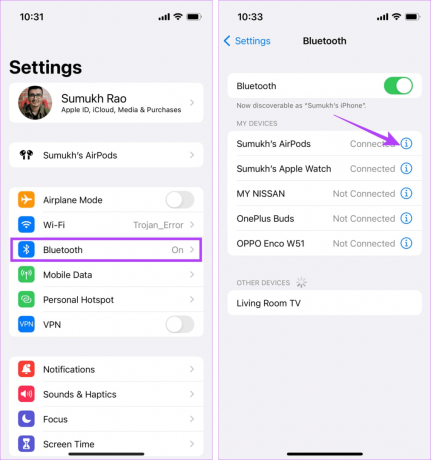
4. darbība: Izslēdziet slēdzi “Automātiskā ausu noteikšana”.
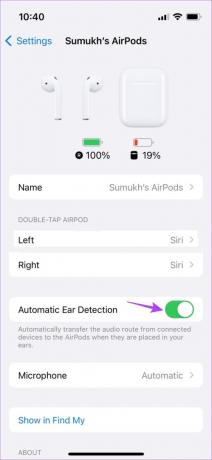
Tas izslēgs pievienoto AirPod automātisko ausu noteikšanu.
4. Restartējiet savu ierīci
Varat notīrīt pagaidu failus un piespiest restartēt visas ierīces funkcijas, piespiežot iPhone vai iPad aizvērt un restartēt. Tas var arī palīdzēt novērst Apple Music nejaušas apstāšanās problēmas. Lūk, kā to izdarīt.
1. darbība: Atkarībā no ierīces modeļa veiciet tālāk norādītās darbības.
- iPhone SE 1. gen, 5s, 5c un 5: Turiet nospiestu augšējo pogu.
- iPhone SE 2. paaudzei un jaunākiem tālruņiem, 7 un 8: Turiet nospiestu sānu pogu.
- iPhone X un jaunākām versijām un iPad: Vienlaicīgi turiet nospiestu barošanas pogu un visas skaļuma pogas.
- iPad bez sākuma pogas: vienlaikus nospiediet un turiet barošanas pogu un jebkuru skaļuma pogu.
- iPad ar sākuma pogu: nospiediet un turiet barošanas pogu.
2. darbība: Tagad velciet slīdni līdz beigām.
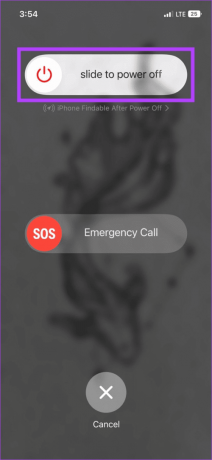
Kad ekrāns izslēdzas, ilgi nospiediet barošanas pogu. Pagaidiet, līdz parādīsies Apple logotips. Pēc tam atveriet lietotni Apple Music un vēlreiz pārbaudiet.
5. Izslēdziet zemu datu režīmu
Kā norāda nosaukums, zemu datu režīms, kad tas ir iespējots, nodrošina, ka jūsu ierīce izmanto mazāk datu nekā parasti. Lai gan tas var būt noderīgi, ja izmantojat mērītu savienojumu, tas var izraisīt noteiktu programmu, kas darbojas internetā, piemēram, Apple Music, darbību. Tas var būt arī iemesls, kāpēc Apple Music nepārtraukti apstājas ar nejaušiem intervāliem.
Šajā gadījumā, izslēdziet zemu datu režīmu savam Wi-Fi vai mobilajiem datiem un pārbaudiet vēlreiz.
6. Atspējot mazjaudas režīmu
Tāpat kā zema datu režīms, zema enerģijas patēriņa režīms palīdz ietaupīt akumulatora darbības laiku, ierobežojot noteiktas lietotņu funkcijas un funkcijas. Tas var arī novest pie tā, ka jūsu ierīce var bremzēt lietotni Apple Music, izraisot tās nejaušu pauzi. Šādā gadījumā savā ierīcē atspējojiet zema enerģijas patēriņa režīmu. Lūk, kā.
1. darbība: Atveriet iestatījumus un pieskarieties Akumulators.
2. darbība: Izslēdziet slēdzi zem enerģijas patēriņa režīma.
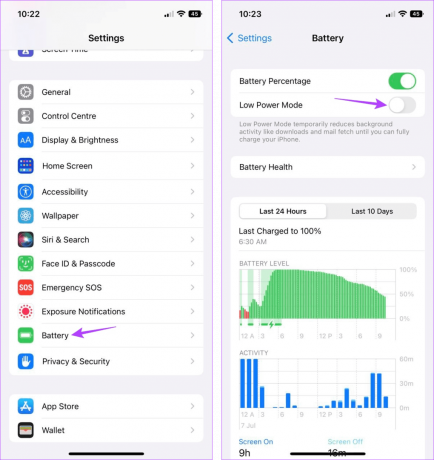
Tādējādi jūsu ierīcē tiks izslēgts zema enerģijas patēriņa režīms. Tomēr, kad tas būs izdarīts, varat pamanīt, ka akumulators izlādējas vairāk nekā parasti.
7. Piespiedu kārtā aizvērt un restartēt Apple Music
Piespiežot aizvērt fona lietotnes, tiek aizvērtas arī šo lietotņu lietotņu funkcijas. Pēc tam tie tiek restartēti, tiklīdz lietotne tiek atkārtoti palaista. Tas var palīdzēt novērst jebkādas pagaidu lietotņu kļūdas un problēmas, piemēram, Apple Music nejauši izlaižot dziesmas. Lūk, kā to izdarīt.
1. darbība: Velciet uz augšu no ekrāna apakšdaļas. Vai arī divreiz nospiediet sākuma pogu, ja tā ir pieejama.
2. darbība: Pēc tam velciet uz augšu un notīriet ekrānā visas fona lietotnes, tostarp Apple Music.

Pēc tam vēlreiz pieskarieties Apple Music lietotnes ikonai, lai atkārtoti palaistu lietotni. Tagad mēģiniet kaut ko atskaņot un pārbaudiet, vai problēma ir novērsta.
8. Atvienojiet un salabojiet Bluetooth ierīci
Ja, klausoties Apple Music, izmantojāt Bluetooth ierīci, savienojuma problēmas ierīces savienošanas pārī var izraisīt Apple Music pauzēšanu vai atskaņošanu pēc vēlēšanās. Lai to novērstu, varat atvienot Bluetooth ierīci no sava iPhone vai iPad un salabot to. Lūk, kā to izdarīt.
1. darbība: Atveriet iestatījumus un pieskarieties Bluetooth.
2. darbība: Šajā sarakstā pieskarieties attiecīgajai ierīcei.
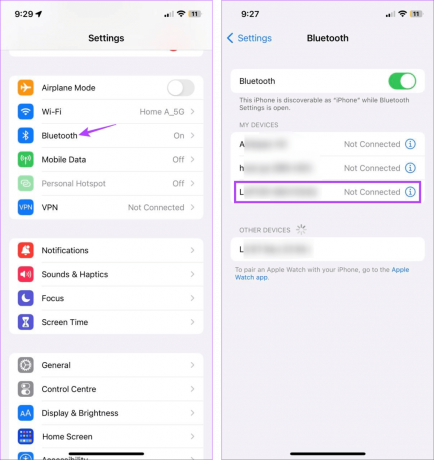
3. darbība: Pēc tam pieskarieties “Aizmirstiet šo ierīci”.
4. darbība: Lai apstiprinātu, pieskarieties aizmirst ierīci.

Kad Bluetooth ierīce ir atvienota pārī, restartējiet Bluetooth pakalpojumus savā ierīcē.
5. darbība: Dodieties uz Iestatījumi un pieskarieties Bluetooth.
6. darbība: Izslēdziet Bluetooth slēdzi.

Pēc tam uzgaidiet kādu laiku, pirms atkal ieslēdzat slēdzi.
7. darbība: Tagad ritiniet pieejamo ierīču sarakstu un pieskarieties ierīcei, ar kuru vēlaties izveidot savienojumu.
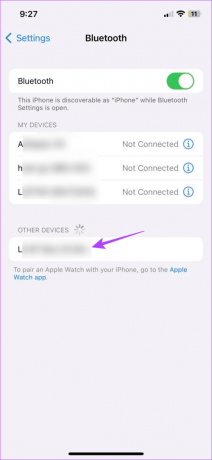
Pagaidiet, kad Bluetooth ierīce, kas jāsavieno pārī. Pēc tam atveriet lietotni Apple Music un mēģiniet atskaņot dziesmu, lai pārbaudītu.
9. Pārbaudiet programmatūras atjauninājumu
Sava iPhone vai iPad atjaunināšana ir labs veids, kā nodrošināt, lai nekad nepalaistu garām drošības atjauninājumus vai kļūdu labojumus. Tas nozīmē, ka, ja jūsu ierīce gaida programmatūras atjauninājumu, iespējams, ir pienācis laiks to instalēt. Tas var arī palīdzēt ieviest jaunas funkcijas un novērst visas lietotņu problēmas, piemēram, Apple Music turpina apturēt mūziku. Lūk, kā to izdarīt.
1. darbība: Atveriet iestatījumus un pieskarieties Vispārīgi.
2. darbība: Pieskarieties vienumam Programmatūras atjaunināšana.
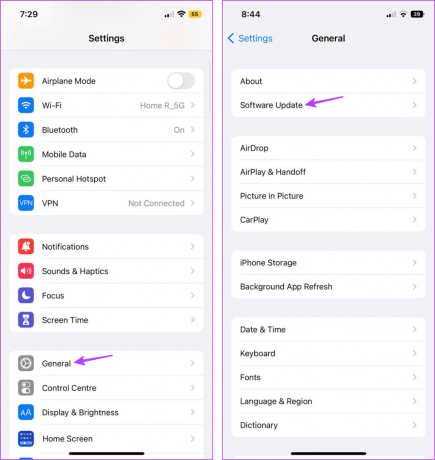
Tagad lejupielādējiet un instalējiet atjauninājumu, ja tas ir pieejams. Pēc tam, kad ierīce ir restartēta, atveriet lietotni Apple Music un pārbaudiet, vai problēma ir novērsta. Ja nē, pārejiet pie nākamās metodes.
10. Atinstalējiet un atkārtoti instalējiet Apple Music
Atinstalējot lietotni Apple Music, tiks dzēsti visi lietotnes dati un iestatījumi. Kad tas ir izdarīts, atkārtoti instalējiet jaunu lietotnes kopiju. Tas var palīdzēt novērst lielāko daļu ar lietotnēm saistīto problēmu jūsu ierīcē. Lai to izdarītu, veiciet tālāk norādītās darbības.
1. darbība: Turiet nospiestu lietotni Apple Music.
2. darbība: Pēc tam pieskarieties vienumam Noņemt lietotni.
3. darbība: Pieskarieties Dzēst lietotni. Ja tiek prasīts, pieskarieties Dzēst, lai apstiprinātu.

4. darbība: Kad lietotne Apple Music ir atinstalēta, dodieties uz App Store un atkārtoti instalējiet lietotni. Tagad pārbaudiet un pārbaudiet, vai problēma ir novērsta.
Lejupielādējiet Apple Music
11. Atiestatiet visus ierīces iestatījumus
Lai gan iPhone vai iPad atiestatīšana var šķist biedējoša, tas ir salīdzinoši ātrs un vienkāršs veids novērsiet visus nevēlamos iestatījumus vai lietotnes, kas liek Apple Music apturēt vai izlaist dziesmas klausīšanās laikā mūzika.
Tomēr jums vajadzētu dublējiet savu iPhone vai iPad datus, pirms turpināt, jo, atiestatot, viss tiks izdzēsts. Kad tas ir izdarīts, veiciet tālāk norādītās darbības.
Padoms: Pārbaudiet mūsu rakstu, lai uzzinātu kas notiek, atiestatot savu iPhone.
1. darbība: Atveriet lietotni Iestatījumi un pieskarieties Vispārīgi.
2. darbība: Ritiniet uz leju un pieskarieties vienumam “Pārsūtīt vai atiestatīt iPhone”.

3. darbība: Pieskarieties Atiestatīt.
4. darbība: Pēc tam pieskarieties “Atiestatīt visus iestatījumus”.
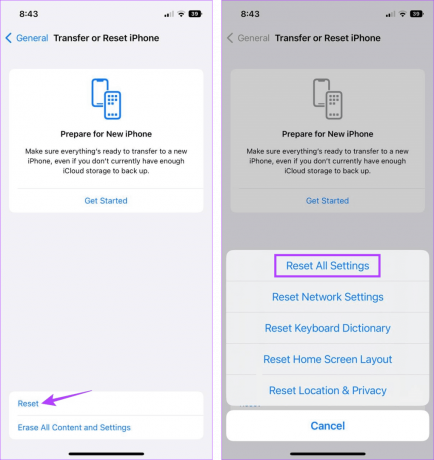
Tagad izpildiet ekrānā redzamos norādījumus, lai pabeigtu iPhone vai iPad atiestatīšanu. Kad tas ir izdarīts, atveriet lietotni Apple Music un atskaņojiet jebkuru dziesmu, lai pārbaudītu, vai problēma ir novērsta.
Nepārtraukta mūzikas atskaņošana
Mēs ceram, ka šis raksts palīdzēja jums saprast, kāpēc jūsu Apple Music turpina apturēt vai izlaist dziesmas, un novērst problēmu savā iPhone vai iPad. Turklāt, ja jūs bieži ceļojat, īpaši apgabalā, kas ir pazīstams ar tīkla problēmām, apsveriet to lejupielādēt dziesmas no Apple Music, lai klausītos tās bezsaistē.